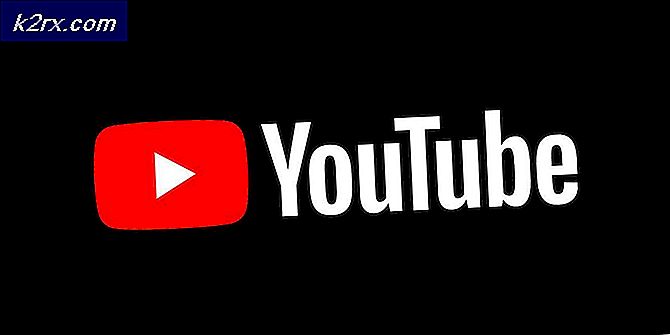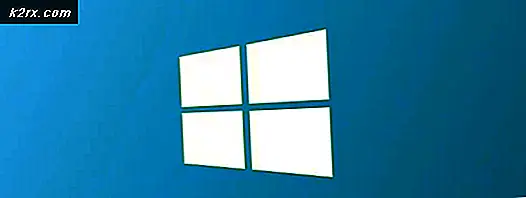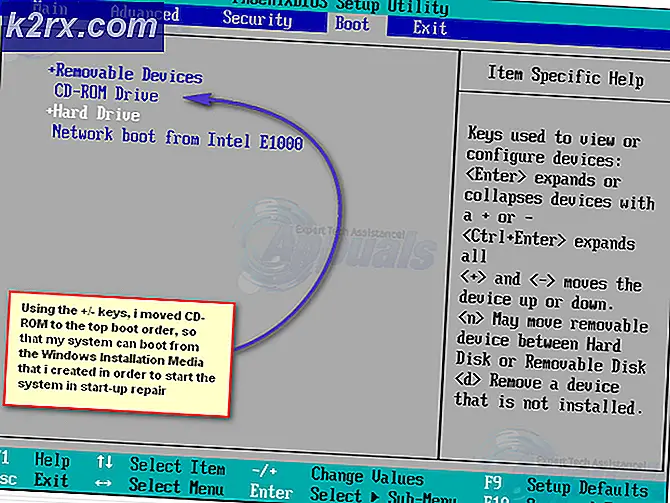วิธีการตรวจสอบสล็อตแรมใน Linux
คุณมีทางเลือกสองทางเมื่อต้องการตรวจสอบว่าช่องเสียบ RAM ใดที่ถูกครอบครองและมีอะไรอยู่ในเครื่องของคุณ ประการแรกคือการเปิดคดีและดู นี่อาจเกี่ยวข้องกับการสลักสลักเกลียวบนเดสก์ท็อปหรือปล่อยบางกรณีเป็นประตูที่เปราะบางบนแล็ปท็อป การทำเช่นนี้บน x86 หรือ x86_64 Linux tablet จะไม่สามารถทำได้! ทั้งสองวิธีตัวเลือกนี้จะสมบูรณ์ออก โชคดีที่ตัวเลือกอื่นใช้เครื่องมือบรรทัดคำสั่งง่ายๆซึ่งจะใช้เวลาเกือบหมดเลย
ตามปกติคุณจะต้องเปิดพรอมต์คำสั่งสำหรับสิ่งนี้ ค้นหาคำว่า Terminal บน Ubuntu Unity Dash หรือกด Ctrl + Alt + T ค้างไว้หากคุณใช้สภาพแวดล้อมเดสก์ท็อปส่วนใหญ่ที่ครอบงำ คุณอาจต้องการคลิกที่เมนู Applications หรือ Whisker ชี้ไปที่ System Tools จากนั้นคลิกที่ Terminal หากคุณใช้ LXDE, Xfce4, Cinnamon, KDE หรือแพลตฟอร์มอื่น ๆ ที่สนับสนุนท่าทางนี้
วิธีที่ 1: ใช้ตัวถอดรหัสตาราง DMI
วิธีที่ง่ายที่สุดในการตรวจสอบจำนวนช่องเสียบ RAM ที่ใช้อยู่ในเครื่องของคุณโดยไม่เปิดขึ้นคือการใช้คำสั่ง DMI Table Decoder ที่เรียกว่า dmidecode ซึ่งจะให้รายงานแบน ที่พรอมต์คำสั่งให้พิมพ์ sudo dmidecode -t 16 แล้วกด Enter คุณอาจจะถามรหัสผ่านผู้ดูแลระบบของคุณ พิมพ์แล้วกด Enter คุณจะได้รับผลผลิตที่ดีพอที่จะบอกคุณได้อย่างแม่นยำว่าคุณมีอุปกรณ์จำนวนเท่าใด จากนั้นอีกครั้งการแจงนับนี้ขึ้นอยู่กับอุปกรณ์และไม่นับทางกายภาพที่แท้จริง ในบางกรณีอาจแตกต่างกันดังนั้นคุณจะต้องลองทำอย่างอื่น
เมื่อคุณตรวจสอบข้อมูลดังกล่าวแล้วให้พิมพ์ sudo dmidecode -t 17 แล้วกด Enter เพื่อรับรายการการ์ดกายภาพที่เสียบปลั๊กสล็อตแรมบนคอมพิวเตอร์ของคุณ นอกจากนี้ยังจะแจ้งให้คุณทราบหากคุณใช้ DIMM, SODIMM หรือการ์ดระดับอื่น ๆ ตราบเท่าที่ให้ข้อมูลที่คุณต้องการคุณสามารถปิดหน้าต่างได้ที่นี่และเสร็จสิ้น คำสั่งสองคำคือทั้งหมดที่ใช้ในการรับข้อมูลที่คุณต้องการและแม้กระทั่งจำนวนเงินที่น้อยที่สุดในการเล่นรอบ
วิธีที่ 2: การใช้แอ็พพลิเคชัน Hardware List
มีอรรถประโยชน์บรรทัดคำสั่งง่ายๆที่สามารถทำสิ่งเดียวกันได้ แต่อาจทำให้คุณมีข้อความในผนังมากกว่าข้อความก่อนหน้า ข้อดีคือคุณต้องออกคำสั่งเพียงครั้งเดียวแม้ว่าคุณอาจต้องการเลื่อนขึ้นหรือลงหลังจากได้รับการดำเนินการเนื่องจากคุณจะได้รับผลลัพธ์มากขึ้นกว่าที่สามารถพอดีกับหน้าต่างเทอร์มินัลได้มากที่สุด พิมพ์ sudo lshw -class memory และกด enter คุณจะสังเกตเห็นว่าแตกต่างจากที่อื่น ๆ app นี้ไม่ได้เป็นเพียงแค่ทันทีทันใด นั่นเป็นเพราะความเป็นจริงนี้จะสำรวจอุปกรณ์ฮาร์ดแวร์ทั้งหมดในระบบของคุณเพื่อให้แน่ใจว่าข้อมูลที่รายงานกลับมาถูกต้อง 100 เปอร์เซ็นต์
PRO TIP: หากปัญหาเกิดขึ้นกับคอมพิวเตอร์หรือแล็ปท็อป / โน้ตบุ๊คคุณควรลองใช้ซอฟต์แวร์ Reimage Plus ซึ่งสามารถสแกนที่เก็บข้อมูลและแทนที่ไฟล์ที่เสียหายได้ วิธีนี้ใช้ได้ผลในกรณีส่วนใหญ่เนื่องจากปัญหาเกิดจากความเสียหายของระบบ คุณสามารถดาวน์โหลด Reimage Plus โดยคลิกที่นี่กว่าจะเป็นไปได้คุณจะสังเกตเห็นข้อความไม่กี่คำบนหน้าจอก่อนที่จะลบออก คุณอาจเห็น SCSI และ USB ซึ่งอาจเป็นเรื่องที่น่าแปลกใจเล็กน้อยเพราะไม่มีอะไรเกี่ยวข้องกับสล็อตแรม เพียงแค่นั่งพักผ่อนและเพลิดเพลินไปกับการขับขี่โดยไม่ต้องละเลยข้อมูลภายนอก การสำรวจอาจใช้เวลาสักครู่ในเครื่องเก่า แต่ซีพียูที่เร็วกว่าสามารถทำให้กระบวนการนี้เกือบจะทันเวลา คุณอาจสังเกตเห็นปัญหาเกี่ยวกับความเร็วบางอย่างบนแล็ปท็อป แต่อีกครั้งไม่ควรทำให้เกิดปัญหาใด ๆ
ตอนนี้เมื่อโปรแกรมเสร็จสิ้นแล้วสิ่งที่ได้ทำคุณอาจมีเนื้อที่ค่อนข้างมากสำหรับจัดเรียงข้อความ ผู้ใช้บางคนชอบที่จะใช้ grep ขณะที่บางคนชอบที่จะเลื่อนขึ้นไป ในทั้งสองกรณีสิ่งที่คุณต้องการคือหน่วยความจำแต่ละแห่ง ตัวอย่างเช่นระบบทดสอบที่เราเรียกใช้ข้อมูลที่ส่งคืนนี้เกี่ยวกับแรมแต่ละแรมจำนวน 4 แห่งซึ่งเป็นข้อมูลจากผู้ขายรายเดียวกันและให้ความสำคัญกับความเร็วนาฬิกาเดียวกัน โดยวิธีการที่เก็บส่วนหมายเลขบัตรทางกายภาพในใจ เช่นเดียวกับหลายสิ่งที่คุณจะพบในระบบ Unix เคอร์เนลลินุกซ์จะเริ่มนับที่ช่องศูนย์แทนช่องหนึ่ง ในเครื่องทดสอบของเรามีสี่ช่องที่ได้รับหมายเลข 0-3 แทนที่จะเป็น 1-4 แม้ว่าการ์ดหน่วยความจำจะถูกกำหนดให้เป็นศูนย์ช่อง แต่นั่นไม่ได้หมายความว่าระบบของคุณไม่สนใจ
แต่ละคนมีความกว้างบิตเดียวกันซึ่งอาจมีความสำคัญกับการติดตั้งส่วนใหญ่ สำหรับผู้ใช้ส่วนใหญ่ที่ครอบงำข้อมูลนี้มีข้อมูลเพียงพอและบอกคุณเกี่ยวกับประเภทของ RAM ที่คุณกำลังทำงานอยู่ คุณอาจรู้มากพอที่จะสั่งซื้อสินค้าทดแทนหรือกำหนดค่าบางอย่างสำหรับ Wine เกมพีซีบางอย่างเช่นต้องรู้ว่าคุณต้องการใช้แรมชนิดใด หากคุณใช้งานระบบที่มีการ์ด RAM จำนวนมากเช่นเซิร์ฟเวอร์ Linux Web ที่มีหน่วยความจำที่ระเหยสำหรับการรันเครื่องเสมือนคุณอาจต้องใช้ grep เพื่อจัดเรียงข้อมูลนี้ออก คนอื่น ๆ จะสามารถแก้ไขปัญหาได้แล้วในตอนนี้
อย่างไรก็ตามคุณสามารถพิมพ์ sudo lshw -class memory | ขนาด grep และกด enter เพื่อให้ได้ภาพรวมอย่างรวดเร็ว ตอนนี้ในเครื่องทดสอบแบบง่ายๆของเรานี่ไม่ใช่สิ่งที่น่าประทับใจเนื่องจากมีเพียงสี่กิกะไบต์ไบนารีกิกะไบต์แบ่งออกเป็นสี่แท่งที่แตกต่างกัน หากคุณมีบางอย่างเช่น Xserve ที่มี RAM ขนาด 96 GB ภาพรวมสั้น ๆ นี้อาจเป็นประโยชน์มากสำหรับคุณ
โปรดจำไว้ว่าในกรณีส่วนน้อยข้อมูลที่แอปเหล่านี้ส่งกลับอาจทำให้เข้าใจผิดได้ดังนั้นคุณจะยังคงต้องการตรวจสอบการ์ดแรมภายในกล่องของคุณเป็นประจำหากต้องการวางแผนเปลี่ยนและต้องการเป็นอย่างยิ่ง บางอย่างก็ไม่มีอะไรผิดปกติ คุณอาจได้รับผลลัพธ์ที่คาดเดาไม่ได้อย่างแปลกใจหากคุณต้องการเรียกใช้คำสั่งภายในเครื่องเสมือนซึ่งมีชิป RAM ที่จำลองมา อย่างไรก็ตามข้อมูลควรมีความถูกต้องเพียงพอสำหรับการใช้งานส่วนใหญ่
PRO TIP: หากปัญหาเกิดขึ้นกับคอมพิวเตอร์หรือแล็ปท็อป / โน้ตบุ๊คคุณควรลองใช้ซอฟต์แวร์ Reimage Plus ซึ่งสามารถสแกนที่เก็บข้อมูลและแทนที่ไฟล์ที่เสียหายได้ วิธีนี้ใช้ได้ผลในกรณีส่วนใหญ่เนื่องจากปัญหาเกิดจากความเสียหายของระบบ คุณสามารถดาวน์โหลด Reimage Plus โดยคลิกที่นี่